Ändern der Schriftgröße in einem Eingabeaufforderungsfenster
Es gibt viele Gründe, warum Sie möglicherweise das Eingabeaufforderungsfenster anzeigen möchten. (So verknüpfen Sie: / windows-Changing_the_Program_Associated_with_a_File_Type [das Eingabeaufforderungsfenster anzeigen] wird in einem anderen Tipp behandelt.) Sobald Sie sich jedoch auf der Befehlsebene befinden, können Sie sich entscheiden, eine andere Schriftgröße zu bevorzugen.
Um die Schriftgröße in einem Eingabeaufforderungsfenster zu ändern, klicken Sie mit der rechten Maustaste auf die Titelleiste des Fensters und wählen Sie Eigenschaften aus dem Dropdown-Menü.
Windows zeigt das Dialogfeld Eigenschaften der Eingabeaufforderung an. Stellen Sie sicher, dass die Registerkarte Schriftart angezeigt wird. (Siehe Abbildung 1.)
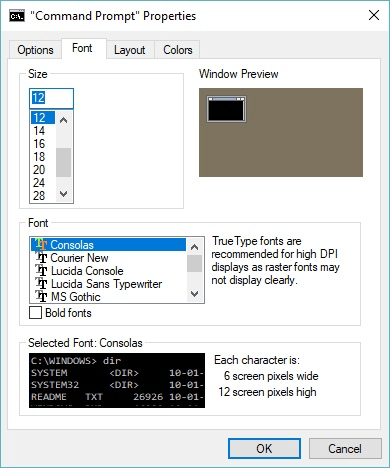
Abbildung 1. Die Registerkarte Schriftart für das Dialogfeld Eigenschaften der Eingabeaufforderung.
Das erste, was Sie auf dieser Registerkarte bemerken können, ist die Fenstervorschau. Dies zeigt nur, wo das Eingabeaufforderungsfenster in Bezug auf den gesamten Desktop angezeigt wird. In diesem Fall wird das Fenster im oberen linken Quadranten des Bildschirms angezeigt. (Wenn Ihnen diese Position nicht gefällt, können Sie sie auf der Registerkarte Layout ändern.)
Wenn Sie Windows 7 verwenden, können Sie eine Größe für die im Eingabeaufforderungsfenster verwendete Schriftart angeben, haben jedoch nur eingeschränkte Optionen für die zu verwendende Schriftart. Wenn Sie Windows 8 oder Windows 10 verwenden, haben Sie noch mehr Kontrolle, da Sie aus einer Vielzahl von Schriftarten auswählen und nahezu jede gewünschte Größe angeben können.
Beachten Sie beim Vornehmen von Änderungen an der Schriftart und der Schriftgröße, dass das Vorschaufenster (am unteren Rand des Dialogfelds) sofort aktualisiert wird, um eine ungefähre Darstellung der Auswirkungen Ihrer Änderungen auf die Anzeige anzuzeigen.
Wenn Sie alle Änderungen an Ihrer Schriftart vorgenommen haben, klicken Sie auf OK. Sie kehren mit Ihren neuen Einstellungen zum Eingabeaufforderungsfenster zurück.
Diese neuen Einstellungen werden „gespeichert“, sodass auch beim Schließen des Eingabeaufforderungsfensters beim nächsten Anzeigen die zuvor ausgewählten Schriftarten verwendet werden.
Dieser Tipp (12072) gilt für Windows 7, 8 und 10.